Samsung GT-E2152 User Manual [ru]

GT-E2152
Руководство
пользователя

О данном руководстве
Данное руководство предназначено для ознакомления с функциями и возможностями телефона. Прежде чем начать пользоваться телефоном, см. разделы «Знакомство с телефоном», «Сборка телефона и подготовка к работе» и «Основные функции».
Обозначения
Примечание — примечания, советы или дополнительная информация.
Следующий шаг — последовательность операций, которую надо воспроизвести для выполнения определенного действия; например:
→В режиме меню выберите пункт Сообщения
→ Создать сообщение (означает, что нужно выбрать пункт Сообщения, а затем Создать сообщение)
Квадратные скобки — клавиши телефона,
[ ] например: [ ] (обозначает Клавиша питания/
] (обозначает Клавиша питания/
завершения вызова).
Угловые скобки — программные клавиши для управления различными функциями телефона,
< > отображаемыми на экране, например: <ОК> (означает программную клавишу ОК)
См. — смотрите страницу с дополнительной
►информацией, например: ► стр.12 (означает «смотрите страницу 12»)
2

Сведения об авторских правах
Права на все технологии и изделия в составе данного устройства являются собственностью соответствующих владельцев.
•Bluetooth® является международной зарегистрированной торговой маркой Bluetooth SIG, Inc. worldwide.
•Java™ является торговой маркой корпорации
Sun Microsystems, Inc.
3
Содержание |
|
Знакомство с телефоном.............................................. |
6 |
Внешний вид телефона.................................................... |
6 |
Индикаторы....................................................................... |
8 |
Сборка телефона и подготовка к работе................. |
10 |
Установка SIM-карты и аккумулятора........................... |
10 |
Зарядка аккумулятора.................................................... |
11 |
Установка карты памяти (дополнительно)................... |
12 |
Основные функции...................................................... |
13 |
Включение и выключение телефона............................ |
13 |
Работа с меню................................................................. |
14 |
Настраиваемый главный экран..................................... |
15 |
Индивидуальная настройка телефона......................... |
17 |
Управление SIM-картами............................................... |
18 |
Основные функции вызова............................................ |
19 |
Отправка и просмотр сообщений.................................. |
21 |
Отправка и просмотр сообщений электронной |
|
почты................................................................................ |
22 |
Ввод текста...................................................................... |
23 |
Добавление и поиск контактов...................................... |
24 |
Основные функции камеры........................................... |
25 |
Прослушивание музыки................................................. |
27 |
Веб-навигация................................................................. |
29 |
Дополнительные функции......................................... |
31 |
Дополнительные функции вызова................................ |
31 |
Дополнительные функции телефонной книги............. |
35 |
Дополнительные функции сообщений......................... |
36 |
4
Дополнительные функции камеры................................ |
37 |
Дополнительные музыкальные функции..................... |
41 |
Инструменты и приложения....................................... |
44 |
Беспроводная связь Bluetooth....................................... |
44 |
Активация и отправка экстренного сообщения........... |
46 |
Ложные вызовы............................................................... |
47 |
Запись и воспроизведение голосовых заметок........... |
47 |
Редактирование изображений....................................... |
48 |
Загрузка фотоснимков и видеозаписей в Интернет.... |
49 |
Java-игры и другие приложения.................................... |
49 |
Настройка мирового времени........................................ |
50 |
Настройка и использование будильника...................... |
50 |
Калькулятор..................................................................... |
51 |
Конвертер валют и единиц измерения......................... |
52 |
Установка таймера обратного отсчета времени.......... |
52 |
Секундомер..................................................................... |
52 |
Создание задач............................................................... |
53 |
Создание текстовых заметок......................................... |
53 |
Управление календарем................................................ |
54 |
Включение фонарика..................................................... |
55 |
Резервное копирование данных.................................... |
55 |
Устранение неполадок................................................. |
57 |
Охрана здоровья и техника безопасности.............. |
63 |
5
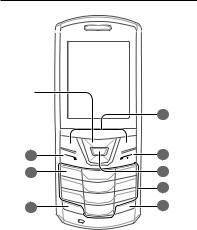
Знакомство с телефоном
В этом разделе описан внешний вид телефона, его клавиши и значки.
Внешний вид телефона
1
|
5 |
2 |
6 |
3 |
7 |
|
8 |
4 |
9 |
6
1
4-х позиционная клавиша навигации
В режиме ожидания — переход к пользовательским меню; в режиме меню — переход между пунктами
Предустановленные меню зависят от оператора мобильной связи
2
Клавиша вызова
Выполнение вызова и ответ на вызов; в режиме ожидания
— просмотр сведений о последних вызовах; отправка экстренного сообщения
► «Активация и отправка экстренного сообщения»
3
Клавиша голосовой почты
В режиме ожидания — прослушивание голосовой почты (нажмите и удерживайте)
4
Клавиша блокировки клавиатуры
В режиме ожидания — блокировка или снятие блокировки клавиш (нажмите и удерживайте)
5
Программные клавиши
Выполнение функций, названия которых указаны в нижней строке дисплея.
6
Клавиша питания/ завершения вызова
Включение и выключение телефона (нажмите и удерживайте); завершение вызова; в режиме меню — отмена ввода и возврат в режим ожидания.
7
Клавиша подтверждения
Врежиме ожидания — переход в режим меню, запуск веб-браузера (нажмите и удерживайте); в режиме меню
— выбор выделенного пункта или подтверждение ввода.
Внекоторых регионах, а
также у отдельных операторов мобильной связи клавиша может иметь другое назначение
8
Алфавитно-цифровые клавиши
9
Клавиша профиля «Без звука»
В режиме ожидания — включение и выключение профиля «Без звука» (нажмите и удерживайте).
7

Индикаторы
В верхней части дисплея могут отображаться различные индикаторы. Ниже приведен их полный список.
Значок Описание
Интенсивность сигнала
Выполняется вызов
Включена переадресация вызовов
Включена функция отправки экстренных сообщений
Роуминг (за пределами зоны обслуживания домашней сети)
Устанавливается соединение с защищенной веб-страницей
Включено FM-радио
Включена связь Bluetooth
Включен сигнал будильника
Установлена карта памяти
8

Значок Описание
Новое SMS-сообщение
Новое MMS-сообщение
Новое сообщение электронной почты
Новое голосовое сообщение
Включен профиль «Обычный»
Включен профиль «Без звука»
Уровень заряда аккумулятора
9

Сборка телефона и подготовка к работе
Перед началом использования телефон необходимо собрать и настроить.
Установка SIM-карты и аккумулятора
1.Снимите крышку аккумулятора и вставьте
SIM-карту.
Крышка |
SIM-карта |
аккумулятора |
|
2.Вставьте аккумулятор и установите крышку на место.
 Аккумулятор
Аккумулятор
10
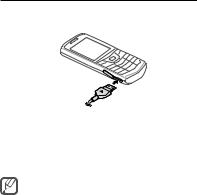
Зарядка аккумулятора
1.Вставьте штекер зарядного устройства в многофункциональный разъем.
2.Вставьте штепсельную вилку зарядного устройства в розетку.
3.После завершения зарядки отсоедините зарядное устройство.
Перед извлечением аккумулятора необходимо отсоединить зарядное устройство. В противном случае в работе телефона могут возникнуть неполадки.
11

Установка карты памяти (дополнительно)
Телефон поддерживает карты памяти microSD™ и microSDHC™ емкостью до 2 Гб (в зависимости от производителя и типа карты).
•После форматирования на ПК карты памяти могут неправильно работать при установке в телефон. Поэтому форматирование карт памяти следует выполнять только при помощи телефона.
•Частые стирание и запись данных сокращают срок службы карты.
1.Снимите крышку аккумулятора.
2.Вставьте карту памяти золотистыми контактами вниз.
 Карта памяти
Карта памяти
3.Нажмите на карту до щелчка.
4.Закройте крышку аккумулятора.
12
Основные функции
В данном разделе описаны основные действия и функции мобильного телефона.
Включение и выключение телефона
Чтобы включить телефон, выполните следующие действия.
1.Нажмите и удерживайте клавишу [ ].
].
2.Введите PIN-код и нажмите программную клавишу <OK> (при необходимости).
3.Нажмите ОК, чтобы зарегистрировать новые
SIM-карты.
4.Нажмите программную клавишу <Далее>.
5.Следуйте инструкциям на экране, чтобы назначить имя и значок для SIM-карт.
6.Нажмите программную клавишу <Далее>.
7.Нажмите клавишу подтверждения.
Чтобы выключить телефон, выполните действие, приведенное в шаге 1.
13

Работа с меню
Чтобы перейти к меню телефона, выполните следующие действия.
1.Для перехода в режиме меню из режима ожидания нажмите программную клавишу
<Меню>.
Внекоторых случаях для перехода в режим меню необходимо нажать клавишу подтверждения. Это зависит от региона и оператора мобильной связи. Если включен настраиваемый начальный экран, при нажатии клавиши подтверждения телефон не будет переходить в режим меню.
2.Для перехода между пунктами меню и параметрами используйте клавишу навигации.
3.Для выбора параметра нажмите программную клавишу <Выбор>, <ОК> либо клавишу подтверждения.
4.Для перехода на один уровень вверх нажмите программную клавишу <Назад>; для возврата в режим ожидания — клавишу [ ].
].
•Когда вы входите в меню, для доступа к которому необходим код PIN2, введите этот код: он поставляется с SIM-картой. Дополнительные сведения можно получить у оператора мобильной связи.
•Компания Samsung не несет ответственности за утерю пароля или конфиденциальной
информации и иной ущерб, вызванный незаконно используемым ПО.
14
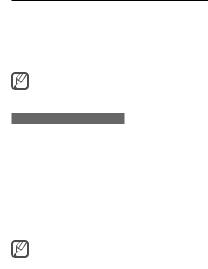
Настраиваемый главный экран
Настраиваемый главный экран позволяет быстро переходить к часто используемым приложениям и контактам, а также просматривать предстоящие события и запланированные задачи. Главный экран можно настроить в соответствии со своими потребностями и предпочтениями.
Если включен настраиваемый главный экран, клавиши навигации не могут использоваться в качестве горячих.
Настройка главного экрана
1.В режиме меню выберите пункт Настройки → Дисплей → Главный экран.
2.Перейдите влево или вправо к пункту
Расширенный режим.
3.Нажмите программную клавишу <Измен.>.
4.Выберите элементы, которые будут отображаться на главном экране.
5.Выберите пункт <Опции> → Сохранить.
Нажмите клавишу подтверждения.
Кроме того, можно изменить стиль экрана.
В режиме меню выберите пункт Настройки → Дисплей → Главный экран и прокрутите список стилей влево или вправо к нужному варианту.
15

Использование элементов настраиваемого главного экрана
Перейдите к нужному пункту на главном экране с помощью клавиши навигации, а затем нажмите клавишу подтверждения. Имеются следующие элементы.
Наличие того или иного элемента зависит от оператора мобильной связи.
•Панель ссылок — доступ к часто используемым приложениям. Панель ссылок можно настроить в соответствии со своими предпочтениями.
•Мои друзья — доступ к контактам из списка избранных номеров.
•Активные задачи — просмотр предстоящих событий и запланированных задач.
•Двойные часы — просмотр местного и мирового времени.
•Ежемесячный календарь — просмотр календаря на месяц.
•Одинарные часы — просмотр текущего времени и даты.
•Facebook/Twitter — переход к обновлениям.
16

Настройка панели ссылок
1.В режиме меню выберите пункт Настройки → Дисплей → Главный экран.
2.Нажмите программную клавишу <Измен.>.
3.Перейдите к элементу Панель ссылок и
выберите пункт <Опции> → Изменить ссылки.
4.Выберите пункт меню или пустую ячейку.
5.Выберите пункт <Измен.>.
6.Выберите нужные пункты меню.
Нажмите навигационную клавишу вправо для доступа в дополнительное меню (при необходимости).
7.Нажмите <Сохран.>.
Индивидуальная настройка телефона
Включение и выключение профиля «Без звука»
Чтобы включить или выключить профиль «Без звука», в режиме ожидания нажмите и удерживайте клавишу ].
Изменение звукового профиля
Для выбора профиля выполните следующие действия.
1.В режиме меню выберите пункт Настройки → Профили звука.
2.Выберите нужный профиль.
17

Чтобы настроить звуковой профиль, выполните следующие действия.
1.В режиме меню выберите пункт Настройки → Профили звука.
2.Выберите профиль и нажмите программную клавишу <Измен.>.
3.Задайте нужные параметры звука.
Настройка горячих клавиш
1.В режиме меню выберите пункт Настройки → Телефон → Горячие клавиши.
2.Выберите клавишу, которая будет использоваться для быстрого доступа.
3.Выберите пункт меню, который будет открываться при нажатии горячей клавиши.
Управление SIM-картами
Ваш телефон поддерживает использование двух
SIM-карт.
Данный телефон оснащен одним радиочастотным (РЧ) модулем, разделяемым между двумя SIMкартами, поэтому при разговоре по одной из SIMкарт, Ваш телефон будет не доступен для приема входящего вызова на номер второй SIM-карты.
Для установки расписания автоматической смены SIM-карты по умолчанию
1.В режиме ожидания нажмите и удерживайте клавишу [ ].
].
18
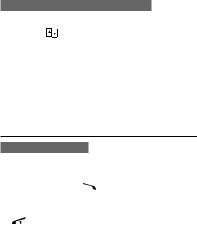
2.Выберите пункт Автопереключение.
3.Нажмите программную клавишу <Измен.>, чтобы включить функцию автопереключения.
4.Установите время работы для каждой SIMкарты.
5.Выберите пункт Сохран.
Изменение имени и значка SIM-карты
1.В режиме ожидания нажмите и удерживайте клавишу ].
2.Выберите пункт Настройка.
3.Выберите SIM-карту.
4.Выберите пункт Имя карты и введите имя
SIM-карты.
5.Выберите пункт Иконка и измените значок
SIM-карты.
Основные функции вызова
Выполнение вызова
1.В режиме ожидания введите код зоны и номер телефона.
2. Нажмите клавишу |
], чтобы выполнить |
вызов. |
|
3.завершения вызова нажмите клавишу
].
19

Ответ на вызов
1.Для ответа на входящий вызов нажмите клавишу [ ].
].
2.Для завершения вызова нажмите клавишу
[ ].
].
Регулировка громкости во время разговора
Для регулировки громкости во время разговора нажимайте клавишу навигации вверх или вниз.
Громкая связь
1.Чтобы включить громкую связь, во время вызова нажмите клавишу подтверждения.
2.Для выключения громкой связи нажмите клавишу подтверждения еще раз.
Вусловиях сильного шума иногда бывает трудно различить голос собеседника при использовании громкой связи. В таких случаях рекомендуется использовать обычный режим разговора.
Телефонная гарнитура
После подключения гарнитуры к многофункциональному разъему с ее помощью можно выполнять вызовы или отвечать на них.
•Чтобы повторно выполнить последний вызов, нажмите и удерживайте кнопку гарнитуры.
20

•Чтобы ответить на вызов, нажмите кнопку гарнитуры.
•Чтобы завершить вызов, нажмите и удерживайте кнопку гарнитуры.
Отправка и просмотр сообщений
Отправка SMS- и MMS-сообщений
1.В режиме меню выберите пункт Сообщения → Создать сообщение.
2.Введите номер абонента и перейдите в поле ниже.
3.Введите текст сообщения. ► с. 23.
Чтобы отправить SMS-сообщение, перейдите к шагу 5.
Чтобы вложить файл мультимедиа, перейдите
к шагу 4.
4.Выберите пункт <Опции> → Добавить медиа
и добавьте элемент.
5.Нажмите клавишу подтверждения, чтобы отправить сообщение.
Просмотр SMS- и MMS-сообщений
1.В режиме меню выберите пункт Сообщения → Входящие.
2.Выберите SMSили MMS-сообщение.
21
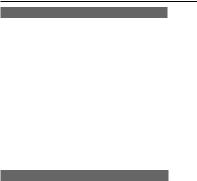
Отправка и просмотр сообщений электронной почты
Отправка сообщений электронной почты
1.В режиме меню выберите пункт Сообщения → Создать E-mail.
2.Введите адрес электронной почты и перейдите в поле ниже.
3.Введите тему сообщения и перейдите в поле ниже.
4.Введите текст сообщения.
5.Выберите пункт <Опции> → Вложить элементы и добавьте элемент (при необходимости).
6.Нажмите клавишу подтверждения, чтобы отправить сообщение.
Просмотр сообщений электронной почты
1.В режиме меню выберите пункт Сообщения →
E-mail сообщения.
2.Нажмите программную клавишу <Проверить почту>.
3.Выберите сообщение электронной почты или заголовок.
4.Если выбран заголовок, выберите пункт <Опции> → Извлечь, чтобы просмотреть текст соответствующего сообщения.
22
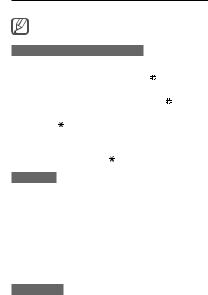
Ввод текста
ввода текста используются клавиши телефона.
Доступные режимы ввода текста зависят от региона.
Изменение режима ввода текста
• Для переключения между режимами T9 иABC нажмите и удерживайте клавишу ].
• Для переключения регистра или перехода в режим ввода цифр нажмите клавишу ].
• Для перехода в режим ввода символов нажмите клавишу ].
• Для выбора языка или режима ввода текста,
а также для перехода |
списку слов нажмите и |
удерживайте клавишу |
]. |
Режим T9
1.Нажимайте алфавитно-цифровые клавиши в нужном порядке, пока на дисплее не появится целое слово.
2.Если отображается нужное слово, нажмите клавишу [0] для ввода пробела. Если отображается не то слово, которое нужно, нажимайте клавишу навигации вверх или вниз, чтобы выбрать другое слово.
РежимABC
Нажимайте алфавитно-цифровую клавишу до тех пор, пока нужный символ не появится на экране.
23

Режим ввода цифр
Нажмите алфавитно-цифровую клавишу, чтобы ввести соответствующую цифру.
Режим ввода символов
Нажмите алфавитно-цифровую клавишу, чтобы ввести соответствующий символ.
При вводе текста
•Для перемещения курсора используйте клавишу навигации.
•Для удаления символов по одному нажимайте программную клавишу <Стереть>. Для быстрого удаления символов нажмите и удерживайте программную клавишу
<Стереть>.
•Для вставки пробела между символами нажмите клавишу
[0].
•Для ввода знаков препинания нажимайте клавишу [1].
Добавление и поиск контактов
В некоторых случаях поставщик услуг заранее указывает область памяти, в которой будут сохраняться новые контакты. Чтобы изменить ее, в режиме меню выберите пункт Контакты →
<Опции> → Настройки → Сохранять контакты →
область памяти.
24
